ac飆速雲端筆電!三分天下者Chromebook也———長期使用心得&選購分析&未來展望
原來筆電除了Windows、Macbook,還有Google推出的Chromebook !?
到底Chromebook的魅力在哪裡?小夜將分享長期使用下來的心得,並提出未來的展望。
CB5-311-T9DJ}
{使用時間:2016年3月~至今}
ChromebooK強調「雲端運算」的概念,推動使用者從習慣的桌面使用模式,轉移到網際網路上,也就是「網路即平臺」的觀念,只要透過各式雲端服務,便可完成平時在電腦上進行的工作。因此不強調電腦本身的運算能力、儲存空間也不需要很巨大。
規格與特色
| 品牌 | Acer宏碁 |
|---|---|
| 型號 | CB5-311-T9DJ |
| 螢幕尺寸(吋) | 13.3 |
| 螢幕觸控 | 無 |
| 螢幕類型 | LED |
| 螢幕解析度 | 1366x768 |
| 顏色 | 白色系 |
| 中央處理器品牌 | NVIDIA |
| 中央處理器類型 | Tegra |
| 中央處理器型號 | K1 CD570M-A1 Cortex-A15 |
| 晶片組 | - |
| 記憶體類型 | DDR3L |
| 記憶體工作頻率 | 1600 |
| 記憶體容量 | 4G |
| 記憶體擴充槽 | 無擴充槽 |
| 記憶體最高支援容量 | 4G |
| 硬碟容量 | eMMC32GB |
| 硬碟轉速 | - |
| 固態硬碟 | 無 |
| 顯示卡類型 | 內建顯卡 |
| 顯示晶片型號 | UMA |
| 顯示卡記憶體類型 | - |
| 顯示卡記憶體容量(GB) | - |
| 光碟機 | 無 |
| USB 3.0 | 2個 |
| USB 2.0 | 無 |
| 其他連接埠 | HDMI/耳機/喇叭輸出/麥克風輸入 |
| 讀卡機 | SD card reader |
| 網路攝影機 | HD(1280x720) |
| 音效 | 高品質音效 |
| 區域網路 | 無 |
| 無線網路 | 802.11ac |
| 藍牙 | bluetooth 4.0 |
| 作業系統 | Chrome OS |
| 尺寸(長x寬x高)(mm) | 約327 (W) x 227.5 (D) x 17.95/17.95 (H) mm |
| 重量(kg) | 1.5kg (w/ 4-cell battery) |
| 電池 | 48 Wh 3220 mAh 4-cell |
| 定位 | 時尚輕巧 |
| 保固 | 台灣地區三年保固 |
| 系列 | CB |
| 型式 | 標準 |
| 標準配件 | 無 |
2016又逢Wi-Fi規格ac路由器推出年,無線連線速度翻了好幾倍,對於筆電,尤其雲端筆電更是筋骨整個拉拔上去了!
測試環境為:
永佳樂cable
下載120Mbps/上載30Mbps
RT AC1200G+
在訊號54%下,對外頻寬即可滿載了。ac才有的表現~
13小時是不聯網的狀態下-.-
連上wifi實際平均續航是8小時
13小時...
試驗過:放著不要有任何動作,在畫面黑掉前左右點來看偶爾會出現*.*
...騙人的
從此將Microsoft丟一邊勒~
其實若不是Microsoft重度使用者,可以線上編輯Microsoft Word、PPT。
真的ac有感,當然記得配上ac路由器啦~與n有直覺性的差別!
若還搭配usb 2.0就遜掉了
可惜我們學校電子講桌沒有HDMI-.-"(真的要用可以買轉接線...)
從按下電源鍵後到登入畫面需時7秒鐘,但登入後還要3秒鐘後才真正的順起來,跳出瀏覽器進入搜尋的畫面。
所以宣傳10秒不假
很耐看
因為今天的主角是:Chromebook,所以將不會著重在Chrome瀏覽器本身的能耐或花樣,例如:應用程式商店超有用的外掛與數不盡的主題包。
ㄧ、長期使用心得
1.優點
可另外參考:Chromebook 原來這麼好用! 22個快捷鍵技巧終極教學
會買筆電通常都會注重生產力———多工能力!這個要素,關於這點也無需擔心,Google核心服務將大力支援你,像是輸入法真的很「智慧」!不像微軟的常常錯字。
Chromebook最上一排不是Fn按鍵,而是獨有的功能列,未來不知道能否讓使用者個別設定。
瀏覽器的快捷鍵不再只適用於瀏覽器,統合了本機所有服務的快捷鍵,例如:ctrl+w關閉視窗即是一例。雖然剛開始適應總會不太習慣,需要花一點時間,但以文書作業來說有如如虎添翼。
要遙控遠端時也無須太擔心,可用搜尋鍵+功能列或數字鍵的組合按鍵代替Windows的Fn按鍵,或者進鍵盤設定直接把最上一排的功能列改成Fn按鍵,這樣就會變成要用組合鍵叫喚功能列。
真的不習慣的話,搜尋鍵、ctrl、alt、這些按鍵也是可以改的,很自由,組合出自己慣用的布局~
c.系統更新快,且感覺不到干擾,更不會強迫自動重新啟動。與windows相比,不但更新包厚重,在下載時常常會干擾到使用,不注意設定還會自動重啟。這點對於筆電來說更顯重要。
除了google所提供的雲端同步功能,Chrome瀏覽器都能同步。chromebook所獨有的———Smart Lock 藍芽解鎖。
Android 5.0 和藍牙功能的手機+Chrome 作業系統 40 以上版本和藍牙功能的 Chromebook
使用同一個帳戶下,即可設定Smart Lock,讓登入不再需要打密碼。
使用 Android 手機解鎖 Chromebook
設定好後無須兩邊皆連上同一個wifi,沒有連上網路也行。(不過設定時是要的)
很特殊的是,若再手機上再設定Smart Lock:「Chromebook在藍牙範圍內保持解鎖狀態」,則兩邊開啟藍芽後都會保持解鎖狀態。
排除指紋感應器(高階機種才有)後,最實用的功能了^^
e.長效續航力
八小時續航力
輕作業還能更久一點
一個半小時充滿電
無須到處「借」電XD
不要是出門一周又不帶充電線的話綽綽有餘啦~
2.遺憾之處
 |
| 出自:Review: Chromebook Pixel (2015) |
聲音則普普不會破音,立體感還算蠻強的。
還有磁吸充電、usb3.1、鍵盤背光(這點真的很需要*.*!!現在除了Chromebook pixel只有 Toshiba Chromebook 2 有)等。
不過這個價位硬體規格上也別想太好啦Zzz。因此預算足夠的話可以找螢幕解度好一點的機種!
b.開啟新視窗會慢一拍
不知道原因在哪裡,是硬碟讀取慢還是記憶體比較慢,開啟「新」視窗的時候會慢一拍,尤其是開啟「檔案」、下載東西要選取存在哪裡時,已經開啟的瀏覽器倒是不會這樣明顯。不是與最新的電腦比(i5第六代cpu+ddr4+ssd),連第二代的舊電腦(i3第二代cpu+ddr2+hdd)都不會如此明顯,是此種機型才會這樣?又或者是Chrome OS的特性?
c.解壓縮能力不足
本地檔案解壓縮,50mb、300多個檔案就無法負荷了。
二、選購分析
1.台灣市場Chromebook能選擇的不多,數量也少,要上Amazon連同國外市場一齊參考(不過就會是非中文鍵盤啦)。旗艦———Chromebook pixel;中階———13吋的:小巧低價———11吋的。
2.若打算灌雙系統,則要注意硬碟容量還有cpu架構,像是這台K1就無法運行Windows。若要可換硬碟的Chromebook,很遺憾的那幾台的wifi規格都只有n。雖說用個ac的網卡即可解決(但ac配usb2.0效能也不會提升太多吧...)...多醜(ↀДↀ)?

3.若要買中古機會差在這幾點:
a.觸控
使用了這麼久唯一會讓我想用手指去碰螢幕就只有遊戲官網強迫用螢幕小鍵盤打帳密T.T
不然平常也不想用手指去弄髒螢幕,但觸控要搭配鍵盤可拆卸才不會只做一半的功用吧?
b.andriod
中古機幾乎沒有,有的話注意wifi規格是否只有n。建議>>萬不得已才選n,與ac體驗差很多,失去其價值。<<
c.翻轉
360度翻轉功能。
三、未來展望
1.可運行andriod值得期待,如adobe,而steam?未來相容的程度值得關注。
2.目前除了google所提供的雲端同步功能、藍牙解鎖,與andriod能否有更進一步的連動性?
3.本機處理不足,ex:解壓縮。
4.台灣之google服務未全部開放,ex:google music,需要有提供google music服務國的信用卡。
結語:
滿足需求的才是好。尤其學生黨預算有限,Chromebook值得好好考慮。
若無必要「一定得有某種軟體得隨身用」,其實遠端操作也是另一種辦法,且桌機在價格一定的情況下效能更好。google搜尋、google地圖、google雲端硬碟、YouTube、Gmail、google文件簡報試算表問卷、google photo、google日曆、google keep、google翻譯、chrome遠端桌面、chrome瀏覽器、andriod......試問你用了多少種google服務?
Chromebook即是最好的體驗,倘若你還在猶豫,請持續關注它,它快速再進步著!
摁...曾經有人提:「只要用Chromebook就能強迫自己不打遊戲了。」殊不知...當你不打遊戲時,Fb的吸引力莫名的強大*.*(手指總會自己尋找替代方案ˋˊ)。所以專注才是根本之道喔~
儲存什麼的丟到雲端或Nas上吧!windows什麼的專業軟體用遠端去控制吧!
好不好用?對於人生中第一台自己的筆電還算滿意!
說明書:
Chrome 作業系統說明書
參考資料:
Acer Chromebook 台灣開箱 Google Chrome OS 心得
Acer Chromebook 13 使用感想
不想當首曬的不是好拆解:Acer 宏碁 Chromebook-CB3-111-C670 開箱&拆解
Acer Chromebook 13 Ubuntu (Chrubuntu)
7個問題,看懂你適不適合用Chromebook 取代Windows筆電
Chromebook 的筆記本革命
Chromebook Pixel 深度評測:超高解析度螢幕加持,第三方系統安裝動手玩
Review: Acer Chromebook R11 including Crouton
Which Chromebooks Can Be Upgraded?
Upgrading the SSD in Chromebook & MyDigitalSSD Super Boot Drive M.2 2242 SSD Review
在 Chromebook 上安裝 Android 應用程式
在 Chrome OS 運行 Android APP
Chrome OS Systems Supporting Android Apps
Chromebook 除了相容 Android App,還能用這招執行 Windows 程式
圖片來源:部分引自官網


























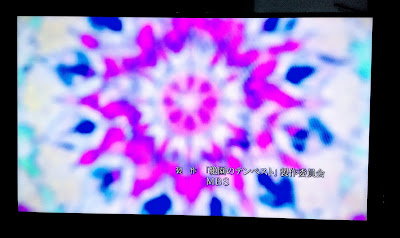



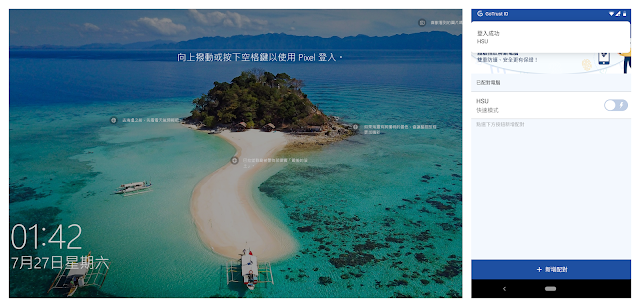
留言